

Beyond Compare4是一款高效专业的智能文件夹和文件对比工具,该软件能够支持11种文件类型对比及功能,让你可以轻松比对adobe文件、pdf文件或是整个驱动器,也可以检查其文件大小、名称、日期等信息,并且Beyond Compare操作便利,只需使用简单而强大的命令和操作,即可开启最优质的对比体验。
Beyond Compare功能强大且使用便利,让用户可以随时随地访问数据,并很方便的对比出两个文件夹或者文件的不同之处,同时还能够把相差的每一个字节用颜色加以表示,让你能够更好进行查看。
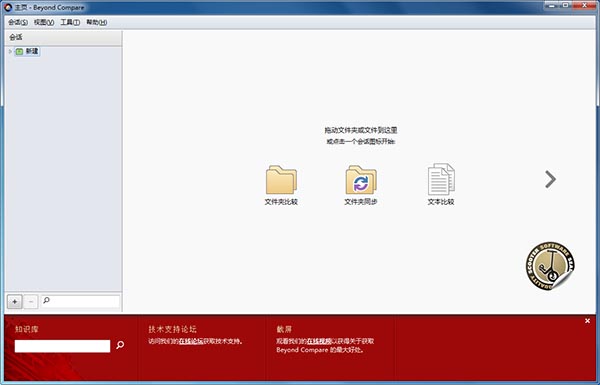
1、展开会话概念
· 插件被替换为内置会话类型
· 自动保存新比较至会话
2、全面启用unicode界面改进
· 针对会话视图的选项卡界面
· 手头的“主视图”用于启动或管理会话
3、文件夹比较功能
· 文件操作默认使用过滤器
· 专用文件夹同步会话
· 新的 移动到文件夹命令
4、文本比较特点
· 高亮语法
· 保存之后无限制的撤销
· 基于语法的比较规则
5、改进FTP支持
· FTP配置文件,每一个会话可选
· 多项同时连接
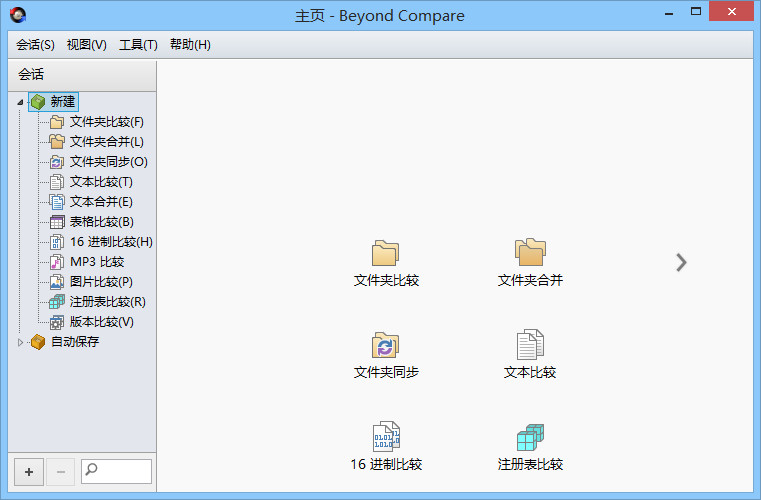
1、最智能的比较
使用Beyond Compare只需使用简单而强大的命令和操作,即可开启最优质的对比体验,找出您感兴趣的差异,合并变化,然后同步文件,并生成报告。
2、比较文件,文件夹
可以高效对比整个驱动器和文件夹,检查大小和修改时间;或者逐字节完整验证每个文件;无缝集成了FTP站点、云存储和压缩文件,强大的过滤功能允许您只看到的自己感兴趣的。
3、三种方式合并
Beyond Compare的合并浏览器支持将一个文件或文件夹的两个不同版本进行变更合并,生成一个输出。这种智能的方式允许在仔细检查冲突的时候能快速接受大部分变更。颜色编码和部分高亮显示允许您简单、快速地接受、拒绝以及合并变更。文件合并时可以使用内置的语法高亮显示编辑器改变输出文件的任意行。
4、同步文件夹
Beyond Compare文件夹同步界面可以自动协调数据差异;有效地更新您的电脑,备份您的计算机或管理你的网站;可以使用相同的接口从磁盘、FTP服务器和压缩文件拷内容。可以很容易地过滤掉您不需要的内容,并且可以使用所有强大的比较技术,让备份又快又准。
5、随时随地访问数据
Beyond Compare非常灵活,可以本地或者远程连接虚拟文件系统,并以直观的方式连接到您的数据。
6、多平台
Beyond Compare在Windows、Linux和OS X上都能使用。运行速度快,并且拥有一个本地界面。同时为了满足您完成任务的各种需求,还针对各种平台进行功能提升。
7、ZIP
压缩文件和其他文档类型都可以内置扩展用于对比和更新它们的内容,和其他文件夹一样简单。支持处理多种流行格式,包括 tar、gzip、 bzip2、Microsoft CAB、WinRAR、以及新版的Windows v4 、Zipx、7-zip、IMG/ISO磁盘图像文件。
8、FTP,SFTP,FTPS
您无需一个单独的FTP客户端来更新您的网站或者进行离线备份。Beyond Compare能连接到FTP、FTP 通过 SSL和 SFTP (SSH)服务器,比较、合并或者同步变更您使用过的相同的命令。它保存了配置文件以便快速访问,支持多个并发连接以实现提速。
9、媒体设备
与其他驱动器一样,Beyond Compare可以插入您的相机、MP3播放器或者安卓手机并且立即访问它。同步您的音乐、复制您的照片,保存您的高分。
10、版本控制
通过一个远程的存储库直接对比您的本地版本控制工作目录,无需第二次校验。支持多个分支和之前的版本,也使合并分支易如反掌。
11、云存储
无论是在一个WebDAV服务器还是在Amazon S3上都可以调整云储存,当您没有安装完整的客户端时,可以从Dropbox提取文件。无论您的数据在哪,Beyond Compare都能轻松处理。
步骤一:运行Beyond Compare,在打开的主页中单击会话按钮,在展开的菜单中选择“新建会话”选项,在新建会话选项内容中选择“文本比较”会话,打开会话操作界面。
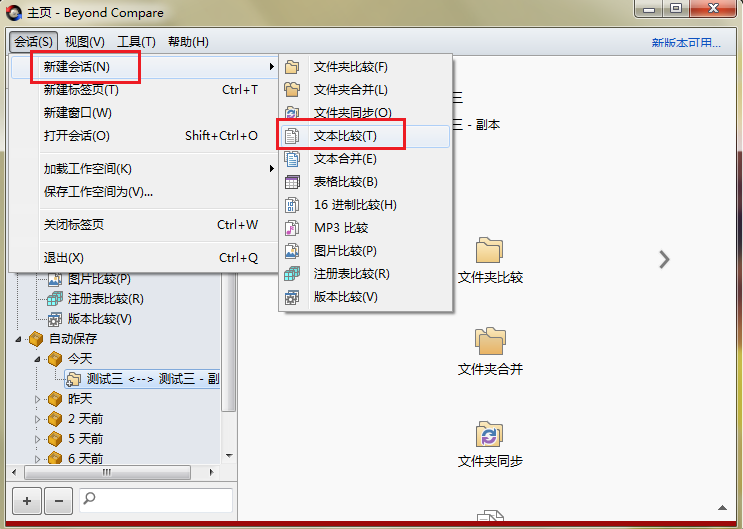
步骤二:在文本比较会话操作界面中,单击“打开文件”按钮选择需要比较的文本文件,您可以单击工具栏显示“相同”按钮,软件将会自动过滤掉差异文本内容。
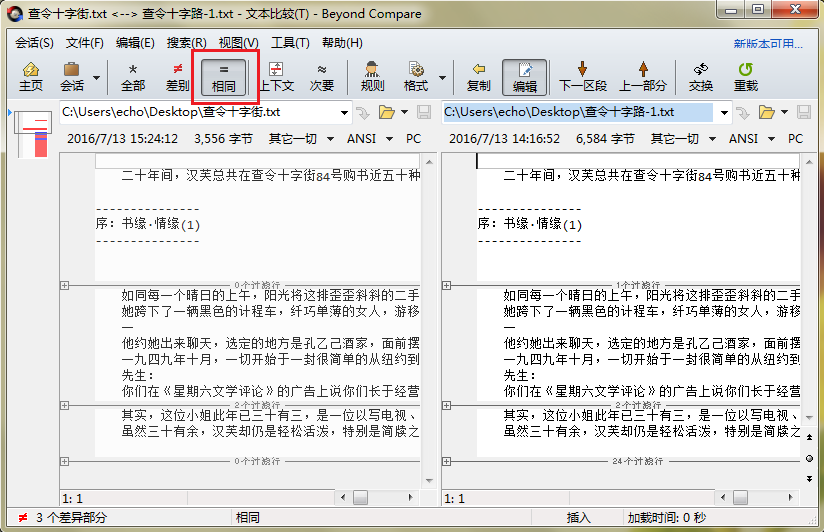
步骤三:选中想要复制的文本内容,右键单击并在展开的菜单中选择“复制“操作命令,即可复制文本。其中在展开的菜单中还设有:剪切、删除、把选择的内容和剪贴板比较等一些常规文本操作命令。
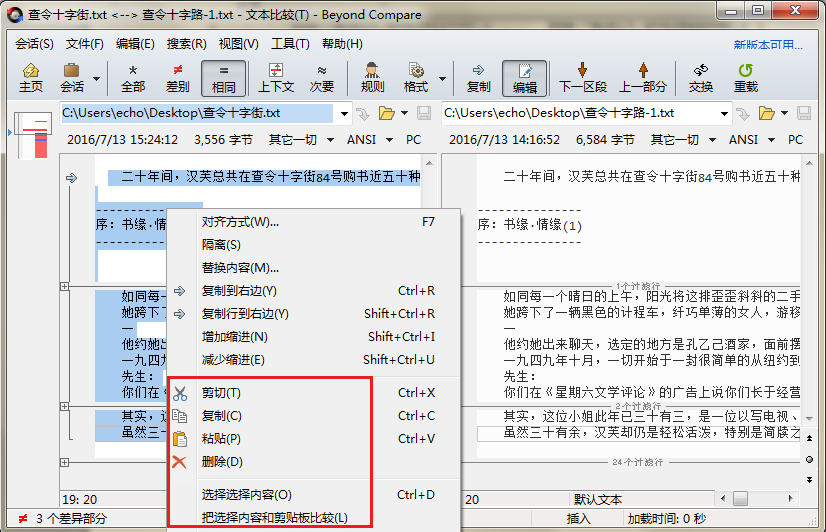
步骤一:打开Beyond Compare软件,选择文件夹比较会话,打开会话操作界面。单击“浏览文件夹”按钮,选择需要比较的文件夹。如下图图例所示,您可以分别单击“全部”,“差别”,“相同”按钮,查看对比文件夹差异部分。
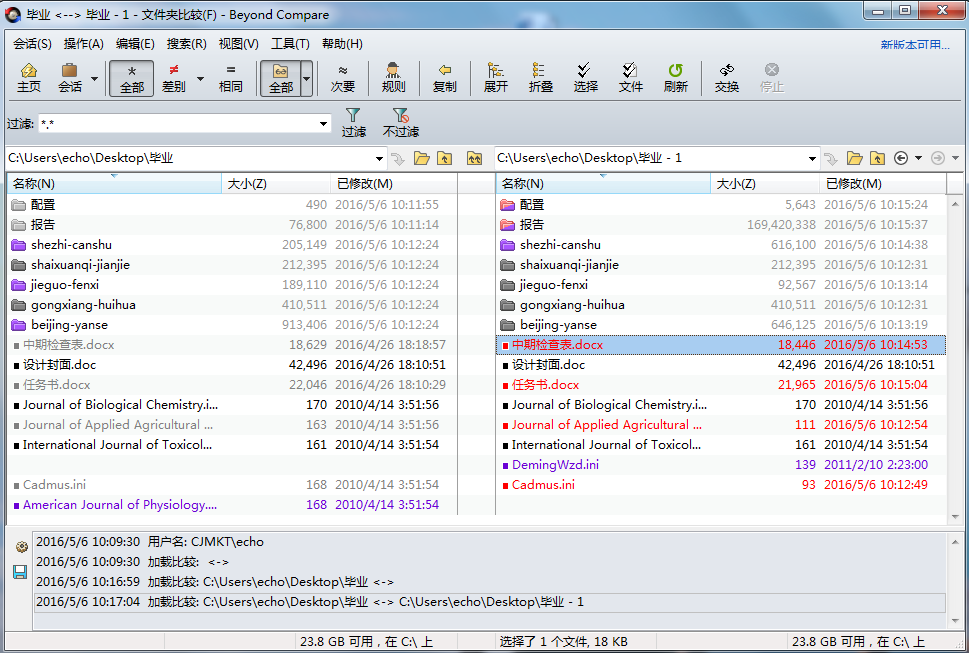
步骤二:在文件夹比较会话窗格中,按照个人需求选中某个差异文件,右键单击该文件在展开的菜单中选择“文件比较报告”选项卡。
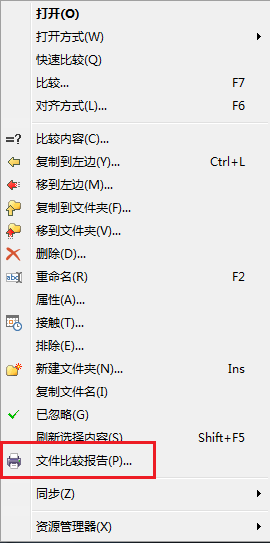
步骤三:弹出文本比较窗口,在报告布局栏目中选择文件布局比较方式,按照个人需求勾选报告选项内容,支持的输出方法包括:打印机、HTML报告和纯文本。
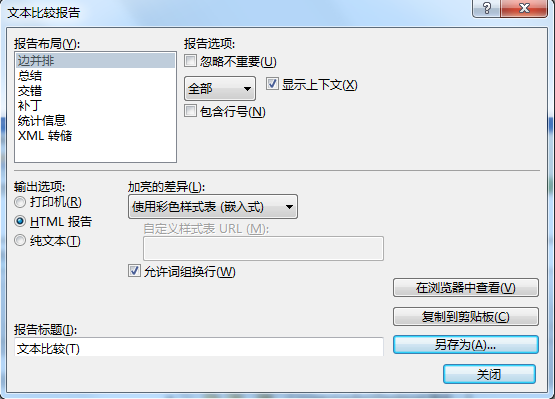
步骤四:当您在输出选择中勾选“HTML报告”时,单击界面右下角“在浏览器中查看”按钮,即可在浏览器中查看文本比较报告的详细内容,报告信息如下图图例所示。
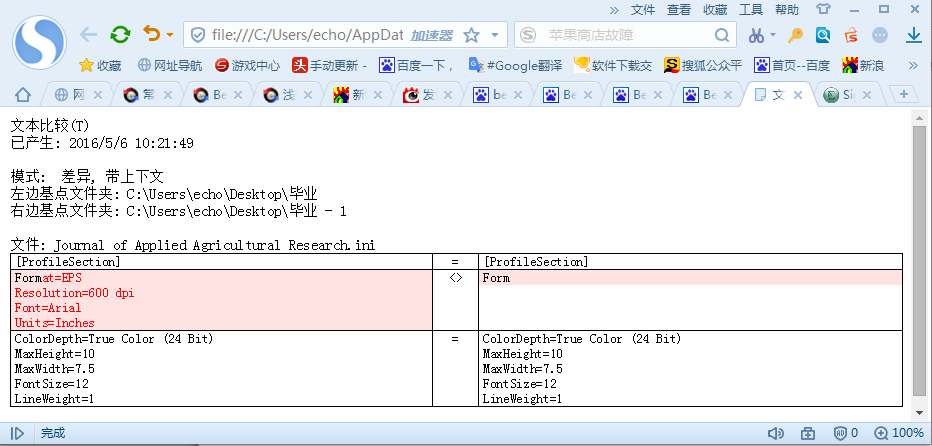
通过上述步骤的操作即可轻松生成文件比较报告信息,省去了人工撰写报告的环节,在很大程度上提高了工作效率。从上述生成的报告图例可以看出,自动生成的文本报告布局简洁并且语言精练,是一份十分合格的文本报告文档。
1、新的home视图在用户体验上更加的美观
2、3种方式合并文件夹更快速地合并修改过后的文件
3、定义不重要的文本,直接从规则对话框中定义不重要的文本
 立即查看
立即查看22.58MB/国产软件
2021-01-20
 立即查看
立即查看55.2MB/国产软件
2021-06-05
 立即查看
立即查看33.6MB/国产软件
2021-07-24
 立即查看
立即查看1.92MB/国产软件
2021-01-26
 立即查看
立即查看58.73MB/国产软件
2021-04-01
 立即查看
立即查看4.8MB/国产软件
2021-12-18
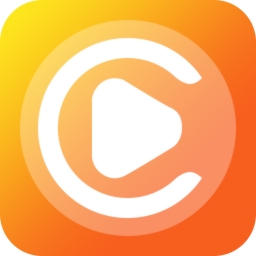 立即查看
立即查看46.2MB/国产软件
2021-04-09
 立即查看
立即查看2.64MB/国产软件
2021-11-15
 立即查看
立即查看34.5MB/国产软件
2021-01-20
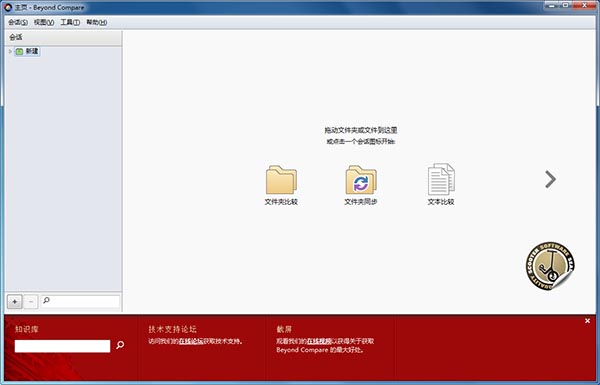
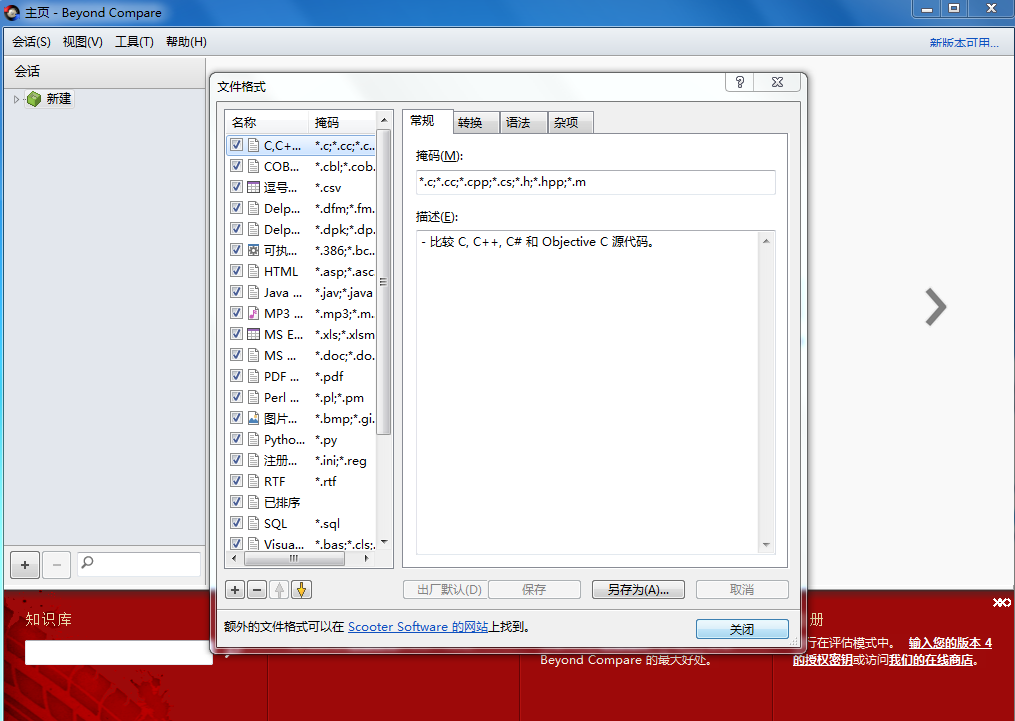
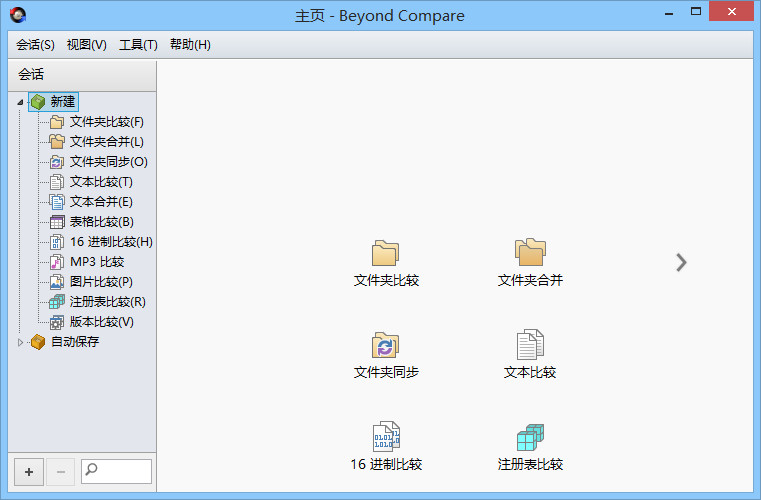
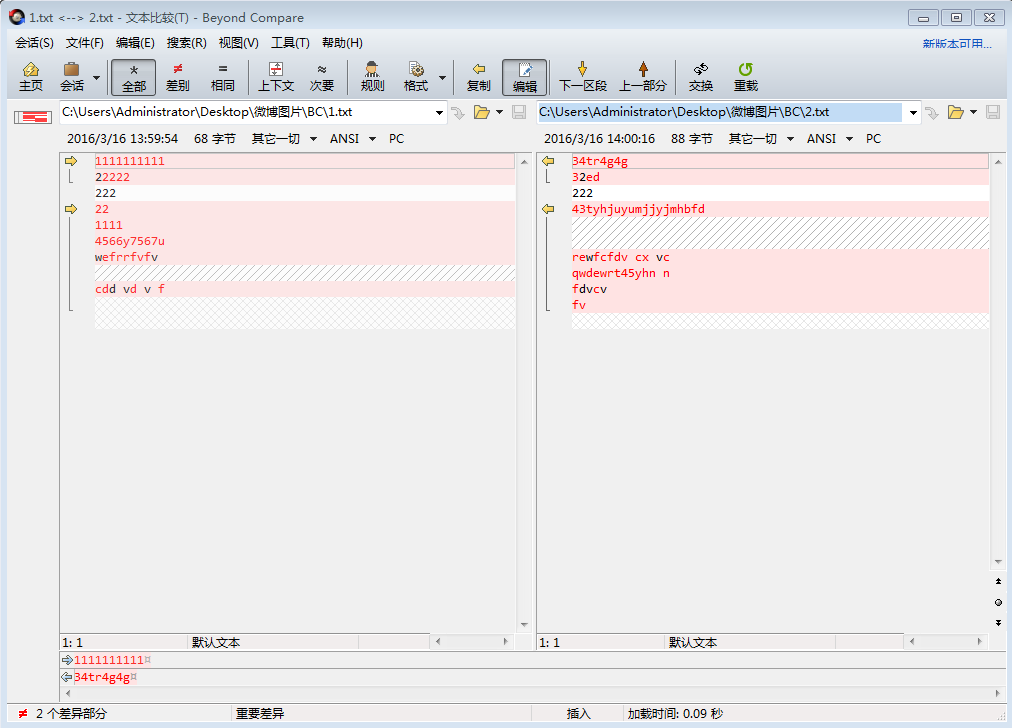
UPUPOO激活码领取软件77.98MB / 2021-02-06
点击查看Photoshop 2020破解版1.9GB / 2021-01-04
点击查看Maya2021最新版1.86GB / 2021-02-03
点击查看Xshell7激活破解版88.18MB / 2021-01-14
点击查看RPG Maker MV全能修改器507KB / 2021-01-05
点击查看OC渲染器4.0破解版114.83MB / 2021-01-15
点击查看AI全自动剪辑软件破解版121MB / 2021-02-19
点击查看Photoshop 2020破解版1.9GB / 2021-01-04
点击查看Navicat 16破解版108MB / 2021-12-10
点击查看RPG Maker MV全能修改器507KB / 2021-01-05
点击查看COMSOL6.0破解版136MB / 2021-12-24
点击查看